Win7电脑轻松设置定时关机教程
作者:佚名 来源:未知 时间:2024-11-01
在Windows 7操作系统中,定时关机是一项非常实用的功能,尤其在需要自动关闭计算机以节省能源或完成某些任务后自动关机时。通过合理的设置,你可以轻松实现这一功能,无需手动干预。下面,我们将详细介绍几种在Windows 7中实现定时关机的方法,帮助你高效管理计算机的使用时间。

首先,最简单直接的方法是通过使用命令提示符(CMD)来设置定时关机。这种方法不需要安装任何额外的软件,只需要打开命令提示符窗口,输入相应的命令即可。具体操作步骤如下:
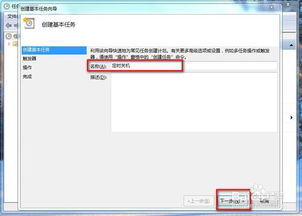
1. 点击屏幕左下角的“开始”按钮,在搜索框中输入“cmd”或“命令提示符”,然后在搜索结果中右击“命令提示符”,选择“以管理员身份运行”。这是因为某些关机命令需要管理员权限才能执行。
2. 在打开的命令提示符窗口中,输入“shutdown -s -t XXXX”(其中“-s”表示关闭计算机,“-t”表示设定关机的时间,XXXX为设定的时间,单位为秒)。例如,如果你想让计算机在1小时后自动关机,可以输入“shutdown -s -t 3600”。
3. 输入完命令后,按回车键执行。此时,系统会弹出一个提示框,告知你计算机将在设定的时间后关闭。如果你想取消这次定时关机操作,只需在命令提示符窗口中输入“shutdown -a”(其中“-a”表示取消关机计划)即可。
除了使用命令提示符外,Windows 7还提供了另一种通过计划任务实现定时关机的方法。这种方法更加灵活,可以设定具体的日期和时间来执行关机操作。以下是具体操作步骤:
1. 同样地,点击屏幕左下角的“开始”按钮,然后在搜索框中输入“任务计划程序”或“Task Scheduler”,并在搜索结果中选择相应的程序打开。
2. 在任务计划程序中,点击右侧的“创建基本任务”(Create Basic Task)按钮。这将启动一个向导,引导你逐步创建任务。
3. 在向导的第一个页面中,输入任务的名称和描述(例如,“每天定时关机”),然后点击“下一步”(Next)。
4. 在第二个页面中,选择任务触发的频率(例如,“每天”),然后点击“下一步”。
5. 在第三个页面中,设置任务开始的具体日期和时间(例如,每天的晚上10点),然后点击“下一步”。
6. 在第四个页面中,选择“启动程序”(Start a program)作为操作类型,然后点击“下一步”。
7. 在第五个页面中,点击“浏览”(Browse)按钮,找到并选中“shutdown.exe”文件。这个文件通常位于C:\Windows\System32目录下。选择完文件后,在“添加参数”(Add arguments)框中输入“-s -f -t 0”(其中“-s”表示关闭计算机,“-f”表示强制关闭正在运行的应用程序而不给出警告,“-t 0”表示立即关机)。最后,点击“下一步”。
8. 在最后一个页面中,检查并确认所有设置无误后,点击“完成”(Finish)按钮。此时,任务计划程序将创建一个新的任务,并在设定的时间自动执行关机操作。
此外,如果你对编写批处理脚本有一定的了解,还可以通过编写批处理文件来实现定时关机。这种方法可以让你更灵活地控制关机操作,例如添加更多的条件判断或执行其他操作。以下是一个简单的批处理脚本示例:
```batch
@echo off
:: 设置关机时间(单位为秒)
set SHUTDOWN_TIME=3600
:: 等待指定时间后关机
timeout /t %SHUTDOWN_TIME% /nobreak
:: 执行关机命令
shutdown -s -f -t 0
```
将上述代码保存为一个以“.bat”为扩展名的文件(例如,“shutdown.bat”),然后双击该文件运行。脚本将等待指定的时间(例如,3600秒,即1小时),然后执行关机操作。
当然,除了上述方法外,还有一些第三方软件也提供了定时关机的功能。这些软件通常具有更加丰富的功能和更加友好的用户界面,但需要注意的是,在安装和使用这些软件时,一定要确保它们来自可靠的来源,以避免潜在的安全风险。
无论你选择哪种方法来实现定时关机,都需要注意以下几点:
确保在设定关机时间之前保存所有重要的工作和文件,以避免数据丢失。
如果你的计算机在执行某些关键任务时(例如,正在下载大型文件或进行重要的计算),请确保不要在这些任务完成之前设置关机。
如果你使用的是笔记本电脑,并且希望在电池电量低时自动关机以节省电量,可以考虑使用电源管理设置中的相关选项来实现这一功能。
总的来说,Windows 7提供了多种方法来实现定时关机功能,你可以根据自己的需求和习惯选择合适的方法。通过这些设置,你可以更加高效地管理计算机的使用时间,提高工作和生活的效率。
- 上一篇: Excel中轻松学会开根号的方法
- 下一篇: 揭秘:轻松打开DWG文件的必备软件神器!
































